Jei susiduriate su problemomis, susijusiomis su dideliu COM pakaitinio procesoriaus naudojimu „Windows“ kompiuteryje, šiame straipsnyje pateikiami keli darbo metodai, kaip lengvai ištaisyti klaidą.
Kas yra COM surogatinė „Windows 10“?
COM (Component Object Model) surogatas yra teisėtas Windows procesas. Pagrindinis COM SURROGATE (dllhost.exe) tikslas yra paleisti visas paslaugas naudojant COM. Tai gali būti COM objektai arba bet kuri kita paslauga, kuriai reikalinga pakaitinė sistema, kad ji tinkamai veiktų. Jūsų sistemai reikia tinkamos ir veikiančios surogatinės sistemos, kad paslaugos ir objektai nesustrigtų naudojant tą patį.
Tačiau, kol paslauga veikia jūsų sistemoje, kartais galite susidurti su problemomis, susijusiomis su dideliu COM pakaitinio procesoriaus naudojimu. Ši problema yra gana dažna ir kartais atsiranda, net jei nepadarėte nieko, kas lėmė tą patį. Arba kartais COM sistema gali net visiškai nustoti veikti.
Visos šios problemos, bet tos pačios problemos yra gana panašios. Tai yra kažkas, ką mes jums padėsime per šį straipsnį. Kituose šio vadovo skyriuose padėsime išspręsti COM surogatinio didelio procesoriaus naudojimo ir kitas susijusias problemas.
Metodai, kaip pataisyti COM surogatinį didelį procesoriaus naudojimą sistemoje „Windows 10/11“.
Žemiau mes išvardijome ir paaiškinome kai kuriuos sprendimus bei žingsnis po žingsnio procedūras. Tai gali lengvai padėti išspręsti COM pakaitinio procesoriaus naudojimą ir puikiai paleisti COM pakaitinį procesą.
1 pataisymas: uždarykite COM surogatą ir kitus susijusius įrankius
Pirmasis būdas ištaisyti COM pakaitinio proceso klaidas yra visų susijusių atributų ir paslaugų uždarymas. Norėdami tai padaryti, užduočių tvarkytuvėje taip pat turite nutraukti COM pakaitalą. Toliau pateikiami veiksmai paaiškins, ką ir kaip galite padaryti tą patį nepatiriant jokių klaidų:
- Paleiskite užduočių tvarkyklę paspausdami Ctrl + Shift + Esc raktai iš viso.
- Spustelėkite ant Daugiau informacijos galimybė, jei reikia.
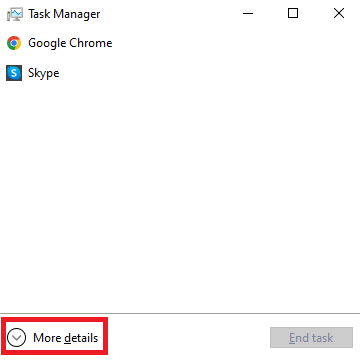
- Slinkite žemyn, kad rastumėte Fono procesai „Windows“ kompiuteryje. Pagal tą patį ieškokite COM surogatinis procesas (-ai).
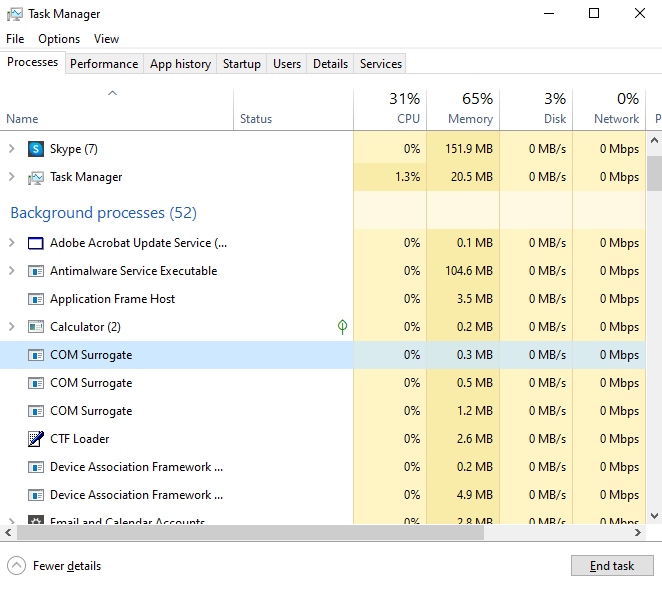
-
Pasirinkite kiekvieną COM surogatinį procesą atskirai ir spustelėkite mygtuką, kad Baigti užduotį lango apačioje.
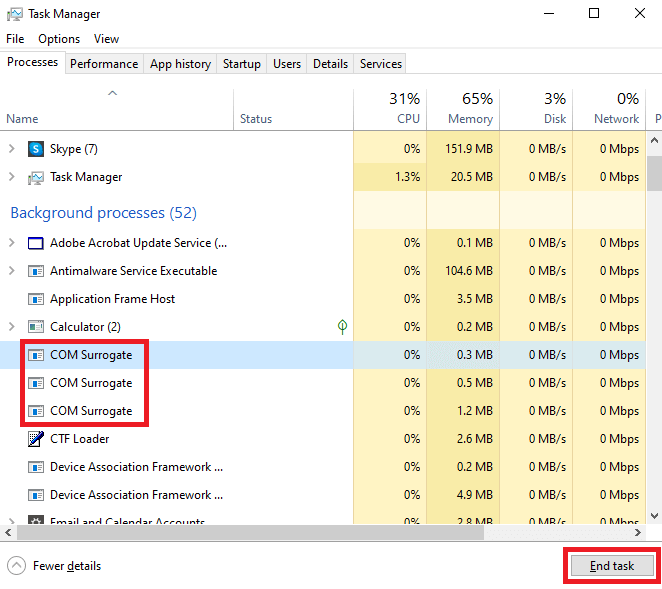
- Kai visi procesai bus baigti, spustelėkite Detalės skirtuką lango viršuje.
- Viduje Detalės skirtuką, ieškokite dllhost.exe ir pasirinkite parinktį Baigti užduotį lango apačioje.
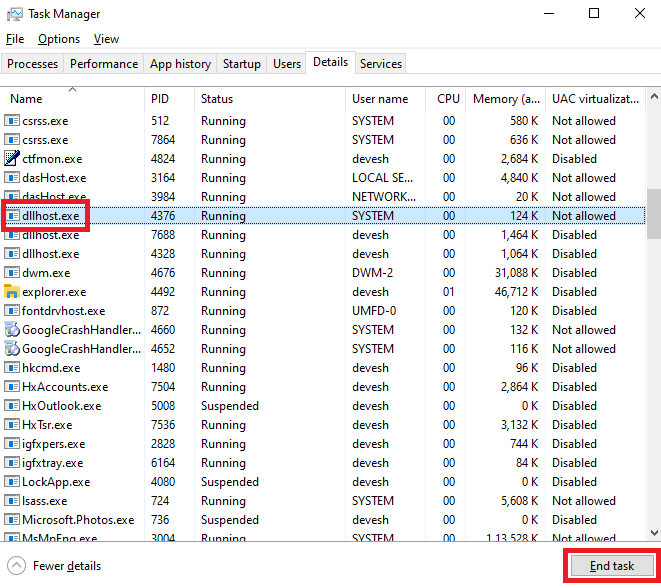
-
Pakartokite tą pačią procedūrą už kitus dllhost.exe parinktys taip pat.
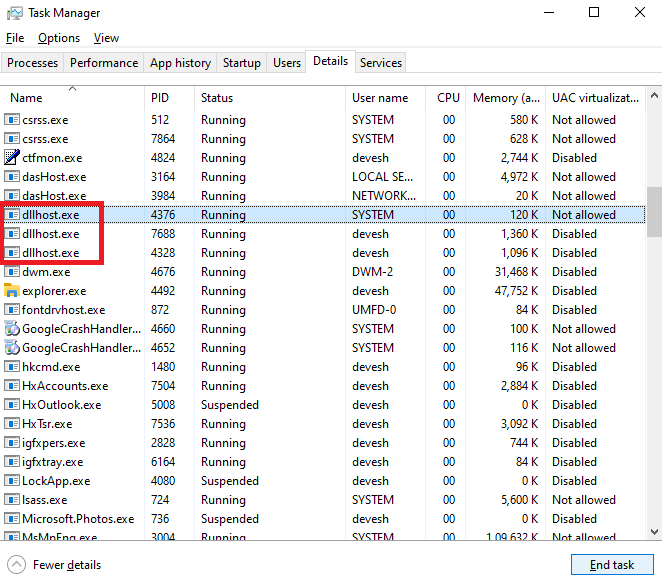
Dabar jūs nesusidursite su problemomis, susijusiomis su COM surogatine didele atmintimi. Tačiau jei dėl kokios nors priežasties ta pati situacija išlieka, išbandykite kitą sprendimą.
Taip pat skaitykite: Kaip ištaisyti „Antimalware Service Executable“ didelį procesoriaus naudojimą
2 pataisymas: atsisiųskite ir įdiekite naujausius medijos kodekus
Kitas sprendimas, kuris pasiteisino daugeliui vartotojų, buvo naujausių medijos kodų įdiegimas sistemoje. Įdiegę kodus išspręsite COM pakaitinį procesoriaus naudojimą ir kitas susijusias bei nesusijusias problemas. Galite pasinaudoti kai kurių trečiųjų šalių kodeko diegimo programomis, pvz., Ryklys007, Xvid, ar bet kuri kita.
3 pataisymas: pasinaudokite komandų eilutės pagalba
Kitas dalykas, kurį reikia padaryti, jei COM pakaitinio didelio procesoriaus naudojimo problema išlieka, yra naudoti komandų eilutę. SFC (sistemos failų tikrintuvas) ir DISM (diegimo vaizdo aptarnavimas ir valdymas) komandos gali padėti ištaisyti sistemos klaidas. Norėdami sužinoti, ką turite padaryti, vadovaukitės toliau pateiktais veiksmais.
- Paspauskite Win + S raktai, tipas Komandinė eilutė ir spustelėkite Paleisti kaip administratorius norėdami paleisti įrankį.

-
Įveskite šias komandas, paspauskite Įeikiteir palaukite, kol komanda bus apdorota.
sfc /scannow - Jei bet kuris ekrane pasirodys instrukcijos, atlikite tą patį, kad ištaisytumėte klaidas. Jei problema išlieka arba klaidų nerodoma. Įveskite šias komandas, paspauskite Įeikite, ir palaukite kurį laiką.
DISM.exe /Prisijungęs /Išvalymo vaizdas /Atkurti sveikatą - Vykdykite ekrane pateikiamas instrukcijas kurie, atrodo, ištaiso klaidas.
4 pataisymas: atnaujinkite ir naudokite antivirusinę programinę įrangą
Kai kurie vartotojai informavo, kad problemos, susijusios su COM surogatiniu dideliu CPU naudojimu, gali atsirasti dėl pasenusios antivirusinės programinės įrangos. Taigi, norėdami ištaisyti tą patį, turite atnaujinti antivirusinę versiją į naujausią. Antivirusinės programos kūrėjai galėjo ištaisyti klaidą, sukeliančią COM surogatinės didelės atminties klaidas.
Be to, atnaujinus antivirusinę programinę įrangą. Taip pat turėsite nuskaityti visą sistemą atnaujinę antivirusinė programinė įranga. Tai leis jums ištrinti nerimą keliančius failus ir lengvai paleisti sistemą.
5 pataisymas: iš naujo nustatykite DLL failus naudodami komandų eilutę
Norėdami lengvai ištaisyti COM pakaitinio didelio procesoriaus naudojimo klaidą, taip pat galite pabandyti iš naujo nustatyti DLL failus. Šie failai leidžia tinkamai veikti įvairioms sistemos paslaugoms. Taigi nustatymas iš naujo gali lengvai padėti COM surogatiniam procesui. Kad būtų lengviau, atlikite toliau nurodytus veiksmus.
- Atlikite 3 pataisyme paaiškintus veiksmus, kad paleistumėte Komandinės eilutės administratorius.

- Įveskite sekančias komandas įrankyje, po kurio eina Įeikite Raktas.
regsvr32 vbscript.dll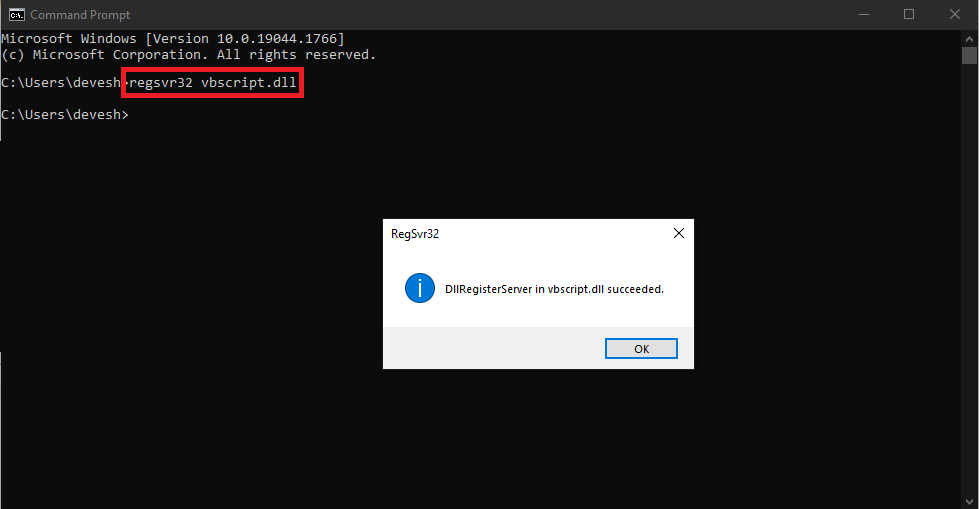
regsvr32 jscript.dll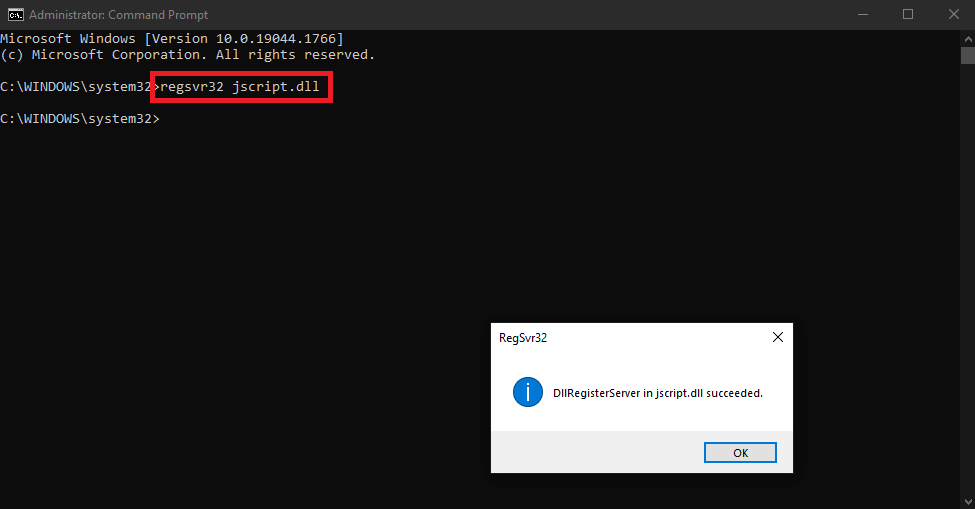
(Pastaba: spustelėkite Gerai įvykdžius kiekvieną komandą.)
Jei COM pakaitinės „Windows 10“ klaidos išlieka, pasinaudokite kito pataisymo pagalba.
6 pataisymas: pridėkite dllhost.exe į duomenų vykdymo prevencijos sąrašą
Gali tekti dabar atlikti kai kuriuos struktūrinius pakeitimus, kad išspręstumėte COM pakaitinį procesoriaus naudojimą. Norėdami tai padaryti, turite įtraukti dllhost.exe į duomenų vykdymo prevencijos sąrašą, esantį sistemoje Windows 10. Tai leis COM pakaitalui nepaisyti klaidingų nustatymų ir veikti nepriekaištingai. Kad būtų lengviau, atlikite toliau pateiktą procedūrą:
- Paspauskite Win + S raktus, nukopijuokite ir įklijuokite Peržiūrėkite išplėstinius sistemos nustatymus, ir paspauskite Įeikite Raktas.
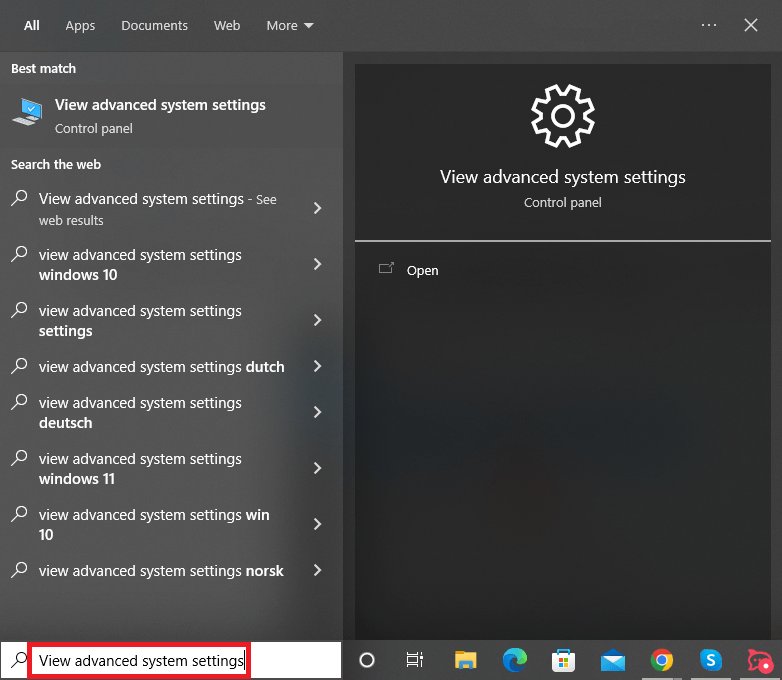
- Spustelėkite ant Nustatymai mygtuką po Spektaklis skyrių Išplėstinė skirtukas.
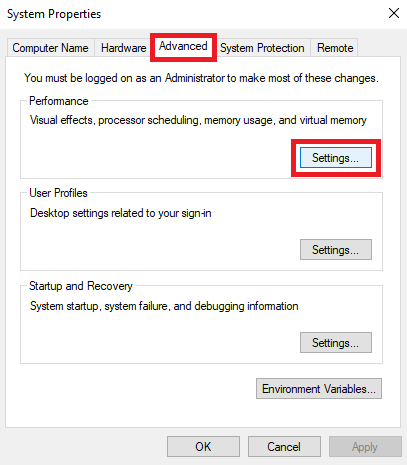
- Spustelėkite ant Skirtukas Duomenų vykdymo prevencija Pereiti.

- Pasirinkite parinktį pavadinimu Turn on DEP visoms programoms ir paslaugoms, išskyrus tas, kurias pasirenku.
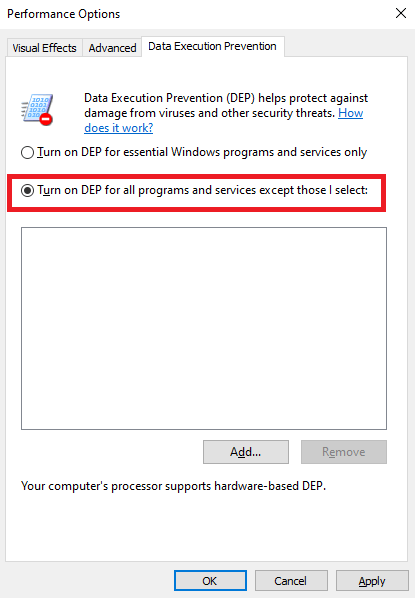
- Dabar spustelėkite Papildyti.
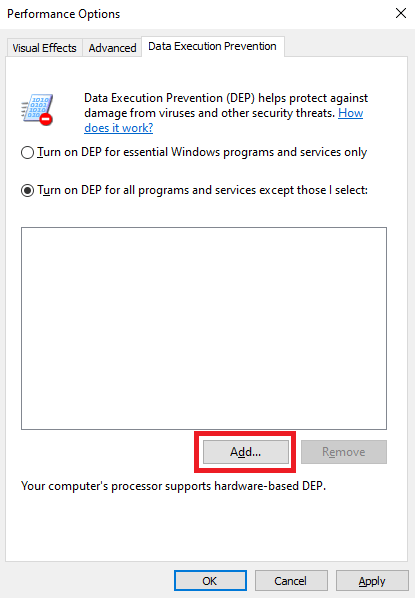
- Aplanke suraskite ir pasirinkite dllhost.exe failą ir paspauskite Atviras mygtuką.
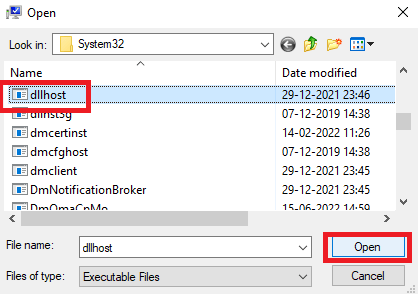
- Kai failas bus įtrauktas į sąrašą, spustelėkite Gerai viską uždaryti.
Taip pat skaitykite: Kaip pataisyti „New World“ didelio procesoriaus naudojimą sistemoje „Windows“.
7 pataisymas: sistemoje paleiskite švarų įkrovą
„Clean Boot“ leidžia sistemai puikiai veikti pašalinus laikinas klaidas. Taigi įkrovos valymo procedūra taip pat gali padėti ištaisyti COM pakaitinio didelio procesoriaus naudojimo klaidas. Be to, tai taip pat labai lengvai pagerins jūsų kompiuterio darbo ir paleidimo greitį. Atlikite toliau nurodytus veiksmus, kad sužinotumėte, ką turite padaryti:
- Ieškoti Sistemos konfigūracija „Windows“ užduočių juostos paieškos skyriuje ir paspauskite Įeikite.
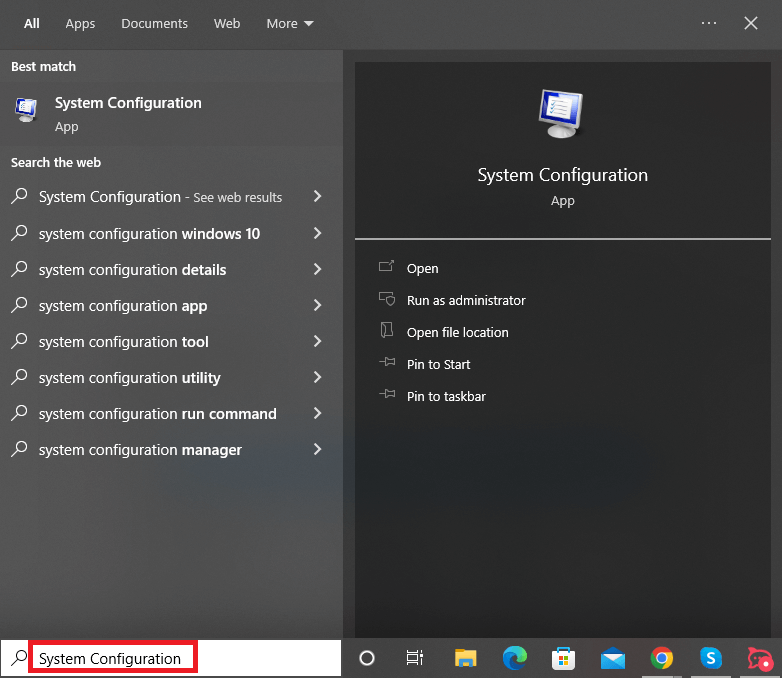
- Ant Generolas nustatymų skirtuką, įsitikinkite, kad parinktis Pasirinktinis paleidimas, sistemos paslaugų įkėlimas ir paleidimo įkėlimas Daiktai pažymėti.
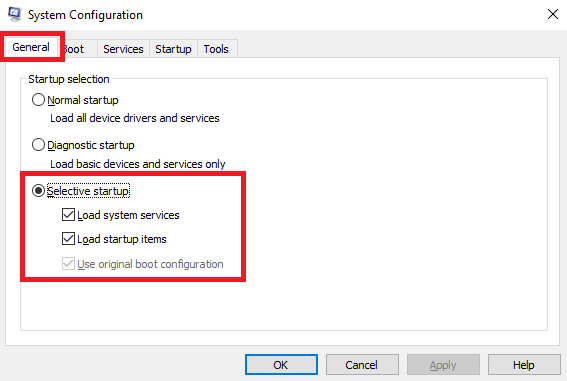
- Spustelėkite ant Paslaugos skirtukas.
- Pažymėkite langelį Slėpti visas Microsoft paslaugas, spustelėkite Viską išjungti, ir spustelėkite Taikyti.

- Dabar eikite į Paleisties skirtukas ir spustelėkite Atidarykite Task Manager.

- Spustelėkite įgalintus procesus Pradėti ir tada spustelėkite Išjungti.
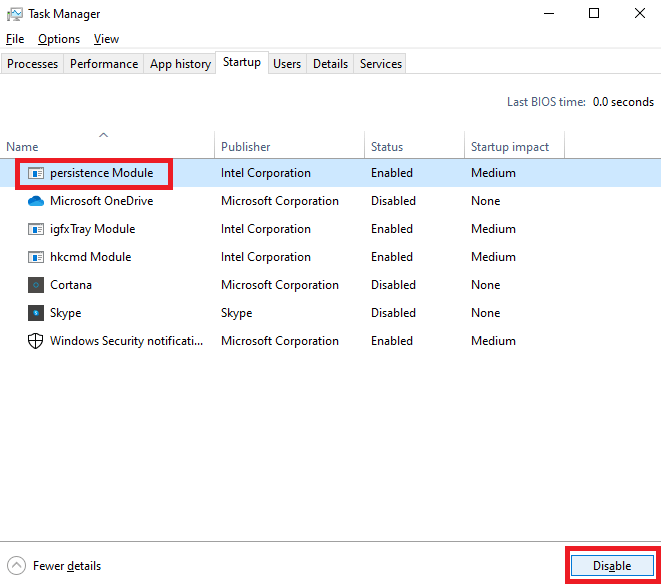
- Uždarykite užduočių tvarkyklę ir spustelėkite Gerai ant Sistemos konfigūracija langas.
- Iš naujo paleiskite kompiuterį pradėti saugią įkrovą.
Dabar COM surogatinė „Windows 10“ veiks tinkamai. Jei ne, pabandykite kitą pataisą.
8 pataisymas: patikrinkite, ar „Windows“ diske nėra klaidų
Disko skaidinio arba „Windows“ disko klaidos gali būti COM surogatinio didelio procesoriaus naudojimo klaidų kaltininkė. Taigi, norėdami ištaisyti tą patį, turite patikrinti disko būklę, kad būtų užtikrintas jo vientisumas. Laimei, „Windows“ turi integruotą parinktį, leidžiančią lengvai patikrinti tvarkyklę. Toliau pateiktoje procedūroje paaiškinama, kaip galite naudoti patikrinimo parinktį ir išnaudoti visas jos galimybes:
- Atviras Šis kompiuteris arba Failų naršyklė jūsų sistemoje.
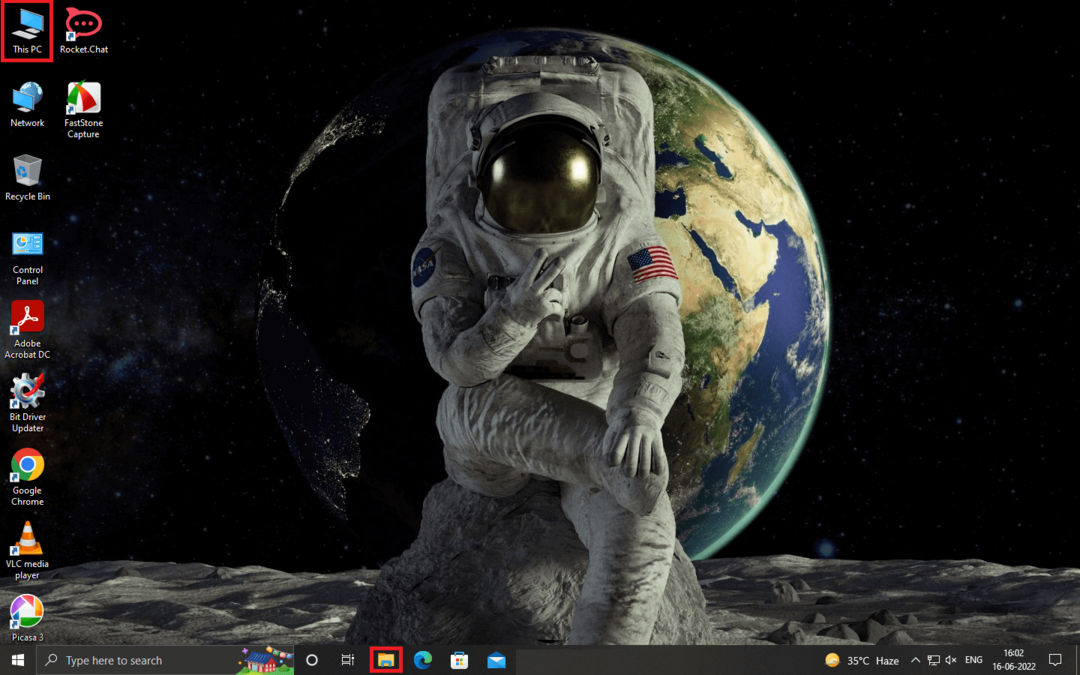
- Dešiniuoju pelės mygtuku spustelėkite ant tavo pagrindinis sistemos diskas (paprastai C diskas) ir paleiskite jį Savybės.
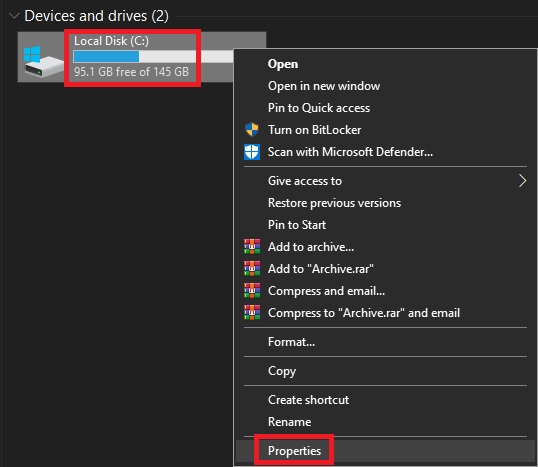
- Iš disko ypatybių spustelėkite Įrankiai antrinis skirtukas.
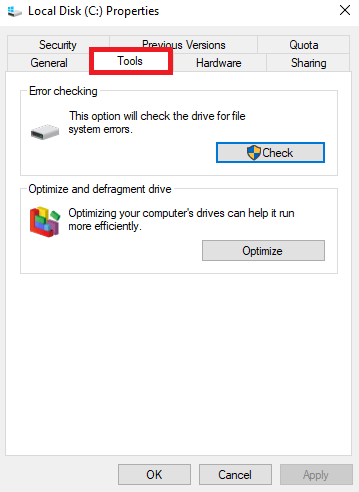
- Čia rasite mygtuką pavadinimu Patikrinti. Spustelėkite tą patį, kad tęstumėte.
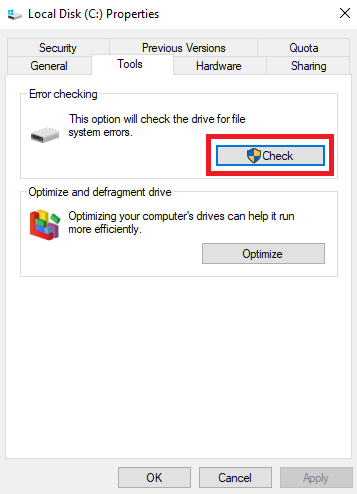
- Tegul sistema atlikti nuskaitymą tada vadovaukitės instrukcijomis, kad pataisytumėte bet kokios pasirodančios klaidos.
9 pataisymas: pašalinkite neseniai įdiegtas tvarkykles
Jei COM pakaitinio didelio procesoriaus naudojimo problema išlieka, tai gali būti su tvarkyklėmis susijusi klaida. Jei neseniai sistemoje įdiegėte tvarkykles, turite ją pašalinti, kad tinkamai paleistumėte pakaitalą. Atlikite toliau nurodytus veiksmus, kad sužinotumėte, kaip pašalinti bet kokią tvarkyklę:
- Paspauskite Win + X klavišai ir atidarykite Įrenginių tvarkytuvė iš meniu.

- Išplėskite kategoriją reikiamo vairuotojo įrenginio. (Pvz., pelės tvarkyklę rasite žemiau Pelės ir kiti nukreipimo įrenginiai.)

- Ieškokite reikalingas vairuotojas ir spustelėkite jį dešiniuoju pelės mygtuku. Pasirinkite parinktį nurodant Pašalinkite įrenginį.
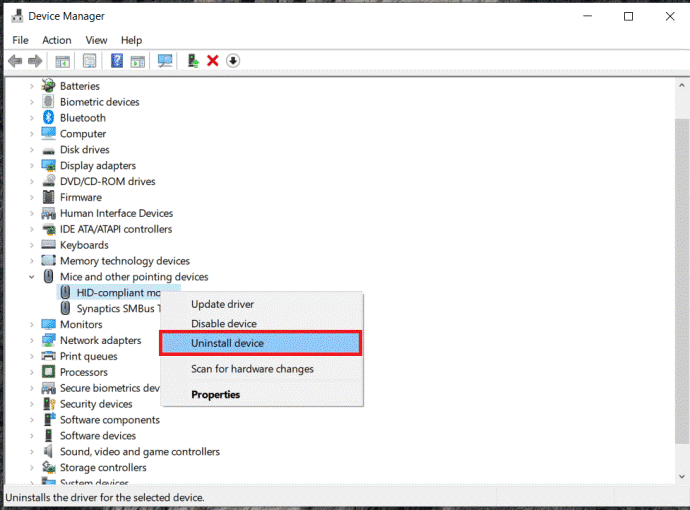
- Pasirinkite langelį Ištrinkite šio įrenginio tvarkyklės programinę įrangą ir spustelėkite Pašalinti.
- Dabar, į įdiegti iš naujo tinkamą jūsų sistemos tvarkyklę, Iš naujo paleiskite kompiuterį.
Taip pat skaitykite: [Pataisyta] Desktop Window Manager Didelis GPU sistemoje Windows
10 pataisymas: pakeiskite „File Explorer“ peržiūros parinktis
Tai toli, bet jei COM surogatinis didelis procesoriaus naudojimo klaidos išlieka. Turite pakeisti „File Explorer“ peržiūros parinktis. Norėdami tai padaryti, galite lengviau atlikti šiuos veiksmus:
- Atidarykite failų naršyklę jūsų sistemoje.
- Meniu dukart spustelėkite Žiūrėti galimybės.
- Dabar pakeiskite rodinio parinktis į Išsami informacija, sąrašas arba plytelės.
COM surogatinio didelio procesoriaus naudojimo didelės atminties klaidos: ištaisytos
Taigi, baigiame aukščiau pateiktus metodus, kaip ištaisyti COM pakaitinio didelio procesoriaus naudojimo klaidas. Tikimės, kad pasinaudoję šiais sprendimais ir procedūromis su tokiomis problemomis daugiau nesusidursite. Tačiau jei dėl kokios nors priežasties problema išlieka. Nedvejodami susisiekite su mūsų technine komanda naudodami toliau pateiktą komentarų skyrių. Jūsų patogumui pateiksime norimus sprendimus.
Be to, jei jums patiko šis straipsnis ir mes galėjome jums bet kokiu būdu padėti. Parodykite meilę užsiprenumeruodami naujienlaiškį iš „Techpout“ tinklaraščio. Toliau esančioje skiltyje nurodykite savo el. pašto adresą ir gaukite tiesioginius pranešimus apie naujus tinklaraščio puslapio papildymus tiesiai į gautuosius.